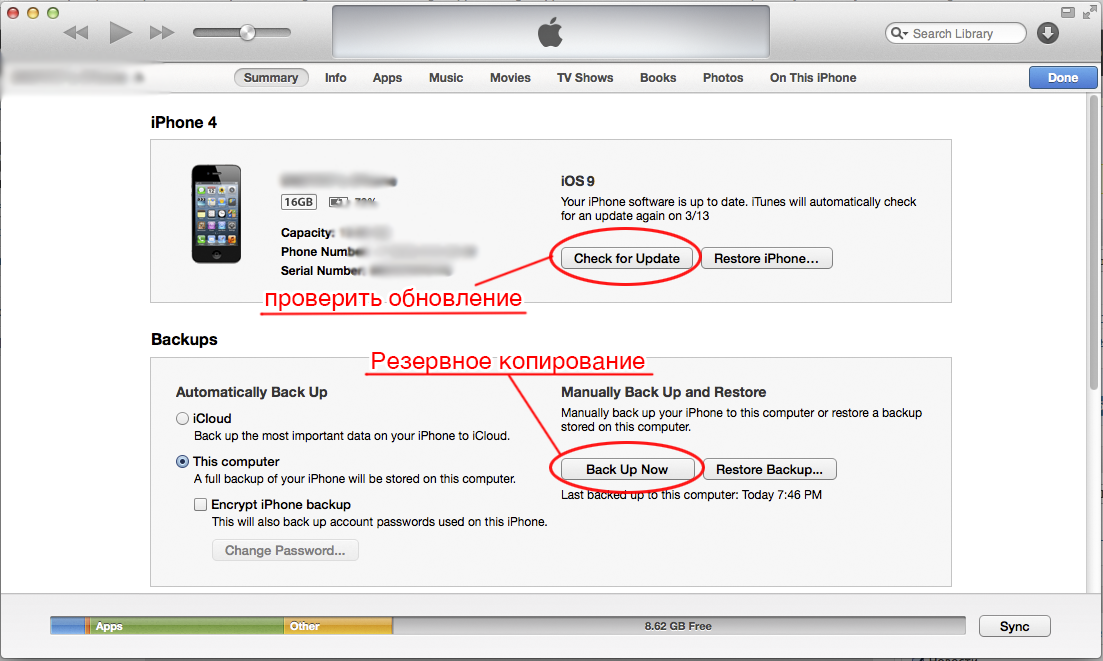W 2010 roku nabyto smartfony Apple, co pozwoliło na używanie ich jako wygodnego punktu dostępu do Internetu, zarówno przewodowego, jak i bezprzewodowego. Połączenia Wi-Fi do podłączenia innych urządzeń. Ale dalej Tablety iPad jego pojawienie się zostało opóźnione do 2012 roku, a nawet po wydaniu odpowiedniej aktualizacji oprogramowania funkcja punktu dostępu stała się dostępna nie we wszystkich wersjach urządzenia mobilne. W szczególności, zgodnie z oficjalnymi danymi, można go używać tylko na tabletach trzeciej lub nowszej wersji. A nawet użytkownicy takich urządzeń często narzekają, że nie mogą modemu na iPadzie. Ten problem jest tak powszechny, że po prostu nie da się go obejść – trzeba znaleźć odpowiednie rozwiązanie, które zmieni tablet w prawdziwe centrum informacyjne.
iPad niedawno przeszedł w tryb tetheringu
Przed uruchomieniem trybu modemu musisz upewnić się, że masz wszystko, czego potrzebujesz, aby z niego korzystać. Wymagana wersja samego urządzenia została już wspomniana powyżej, ale będziesz musiał również sprawdzić trafność używanego urządzenia. oprogramowanie. Funkcja modemu pojawiła się na iPadzie po zwolnieniu działania Systemy iOS wersja 6.0.1. Jeśli Twoje urządzenie ma starszy system operacyjny, będziesz potrzebować najnowszego dostępna wersja można pobrać z menu Ustawienia systemowe, a konkretną opcją, którą wybierzesz, jest iTunes po podłączeniu do komputera.
Ponadto możesz uruchomić tryb modemu na iPadzie tylko z oficjalnym pakietem ustawień, który pozwala mu pracować z pewnym . Warto zwrócić uwagę na to, że punkt dostępowy działa bezproblemowo z Megafonem, jednak zaktualizowane ustawienia na pewno będą potrzebne dla MTS czy Beeline. W większości przypadków te dodatki Service Pack są instalowane automatycznie przez iTunes po wyświetleniu monitu. Zdarzają się jednak przypadki, gdy urządzenie nie akceptuje ustawień - będziesz musiał je samodzielnie pobrać.
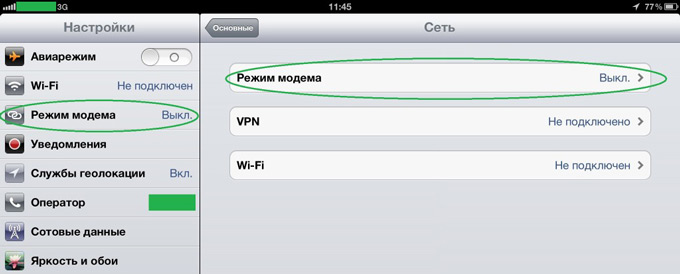
Pobierz wymagany pakiet, zwracając uwagę na jego wersję - musi być najnowsza, w przeciwnym razie urządzenie najprawdopodobniej odmówi pracy w trybie modemu. Następnie - otwórz konsolę (dla Mac OS X) i wpisz w niej następujące polecenie funkcjonalne: "defaults write com.apple.iTunes carrier-testing-bool TAK". Lub przejdź do menu właściwości ikony iTunes (dla Windows) i w wierszu „Obiekt” wpisz spację na końcu, po czym umieść wpis: „/setPrefInt carrier-testing 1”. Teraz powinieneś otworzyć sam program i kliknąć przycisk „Aktualizuj”, po przytrzymaniu Alt (Mac OS X) lub Shift (Windows) na klawiaturze. Otworzy się okno, w którym należy podać ścieżkę do pliku w formacie IPCC zawierającego wymagany pakiet ustawień.
Ponadto mogą pojawić się problemy i. Do 2010 roku firmy Wielkiej Trójki w Rosji wydawały karty, które początkowo nie były przystosowane do pracy w nowoczesnych urządzeniach elektronicznych, które musiały zostać odcięte. Większość z nich nie obsługuje wielu funkcji szerokopasmowych nadajników danych, więc aktywuj tryb tethering za pomocą stara mapa na pewno nie zadziała. Aby pozbyć się tego problemu, udaj się do biura operator mobilny i zmień kartę SIM na nową, zachowując numer.
Pierwsze kroki z aktywacją
Co ciekawe, nawet po aktualizacjach nie będziesz w stanie od razu powiedzieć, gdzie w iPadzie możesz włączyć tryb modemu i skonfigurować go według własnego uznania. Początkowo do menu nie są dodawane żadne nowe pozycje, więc trzeba trochę popracować. Po otwarciu przejdź do sekcji „dane komórkowe” i znajdź w środku ustawienia APN. Musisz podać następujące dane:
- Megafon - „internet”;
- MTS - „internet.mts.ru”;
- Beeline - „internet.beeline.ru”.
Pola hasła i loginu dla Megafon muszą pozostać puste, ale dla pozostałych dwóch operatorów będziesz musiał wpisać odpowiednio mts i beeline, z małą literą w każdym wierszu.
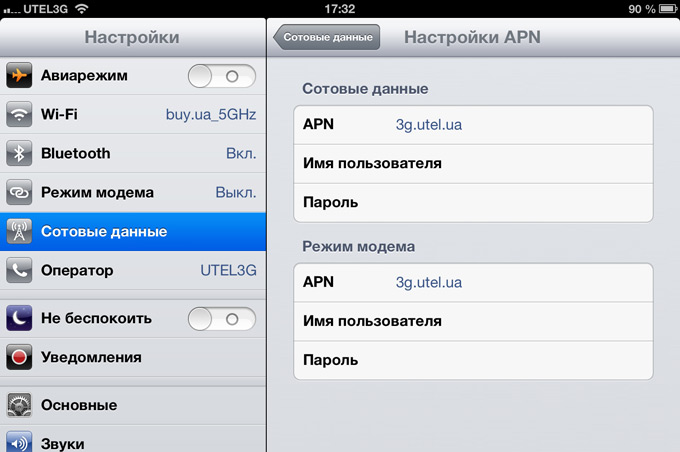
Pozostaje tylko zrestartować tablet i aktywować tryb modemu na iPadzie lub iPadmini. Jednak około połowa użytkowników, którzy wcześniej korzystali z karty SIM, ma na tym etapie problemy – odpowiednie sekcje menu po prostu się nie pojawiają. Przywrócenie pełnej funkcjonalności urządzenia może być dość proste - wystarczy połączenia sieciowe, ponownie wprowadź hasła i ustawienia APN.
Teraz powinieneś wrócić do sekcji „Dane komórkowe” i znaleźć tam wiersz „Tryb modemu”, w którym włączasz odpowiednią funkcję. Następnie pojawi się menu główne nowa sekcja, w którym będzie można skonfigurować transfer danych. Należy pamiętać, że tablet będzie mógł pracować zarówno w trybie przesyłania danych do kilku urządzeń jednocześnie, jak i dołączać do innych urządzeń za pomocą przez Bluetooth lub port USB.
Praca w nowym trybie
Gdy funkcja jest aktywna, pasek stanu zmieni kolor na niebieski i wskaże liczbę podłączonych w ten moment urządzenia. Zachowaj ostrożność i spróbuj ustawić dość skomplikowane hasła do punktu dostępowego, ponieważ wiele osób korzystających z tego trybu skarży się, że osoby z zewnątrz korzystają z ich sieci. To właśnie dzięki wskazaniu liczby podłączonych odbiorców danych można znaleźć takiego miłośnika korzystania z cudzego internetu.
Film przedstawiający włączanie trybu hotspot na iPadzie:
Apple corocznie wydaje poważną aktualizację swojego systemu operacyjnego iOS, przeznaczoną dla urządzeń mobilnych - iPhone'a i iPada. Po aktualizacji możliwe są różne błędy, w tym resetowanie ustawień połączenia internetowego. Jeśli tak się stanie, użytkownik iPhone'a może napotkać problem polegający na tym, że tryb modemu zniknął z ustawień i nie jest już możliwe rozpowszechnianie Internetu na inne urządzenia. Aby funkcja wróciła, wystarczy tryb ręczny wprowadź dane komórkowe, a poniżej zobaczymy, jak to zrobić.
Dlaczego potrzebujesz trybu tetheringu na iPhonie
Zalecamy przeczytanie:Na iPhonie i iPadzie, w których zainstalowane są moduły GSM, możliwe jest dystrybuowanie Internetu do innych urządzeń, zamieniając urządzenie „jabłko” w rodzaj modemu. Aby rozpowszechniać Internet z iPhone'a, po prostu przejdź do ustawień i aktywuj ta funkcja. Następnie z innego urządzenia musisz wykryć iPhone'a działającego jako punkt dostępowy i skontaktować się z nim, aby zacząć korzystać z mobilnego Internetu.
Notatka: W przypadku dystrybucji Internetu z iPhone'a lub iPada do innych urządzeń opłata za ruch (jeśli jest zainstalowana) jest pobierana z urządzenia pełniącego funkcję modemu.
Co zrobić, jeśli tryb tetheringu na iPhonie lub iPadzie zniknął
Tryb modemu jest wyświetlany w rubryce w Ustawienia iPhone'a, a także w pozycji „Komórka”. Jeśli nie możesz znaleźć opcji, przyczyną tego są niedziałające parametry połączenia internetowego . Aby odzyskać brakujący tryb tetheringu na iPhonie, musisz wykonać następujące czynności:
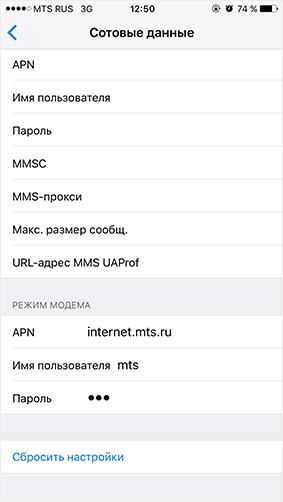
Po wykonaniu powyższych kroków zauważysz, że element „Tethering Mode” stał się dostępny w ustawieniach. 
Jeśli tak jak ja nie wiesz, gdzie podział się tryb tetheringu w iOS, to tutaj pokażę Ci, jak go włączyć. Ponieważ został domyślnie wyłączony w iOS i musisz go ręcznie włączyć.
Aby włączyć tethering i masz element w ustawieniach iPhone'a „tryb tetheringu”, jak pokazano na zrzucie ekranu poniżej. Musisz wykonać następujące czynności...
Wejdź do ustawień - komórka.
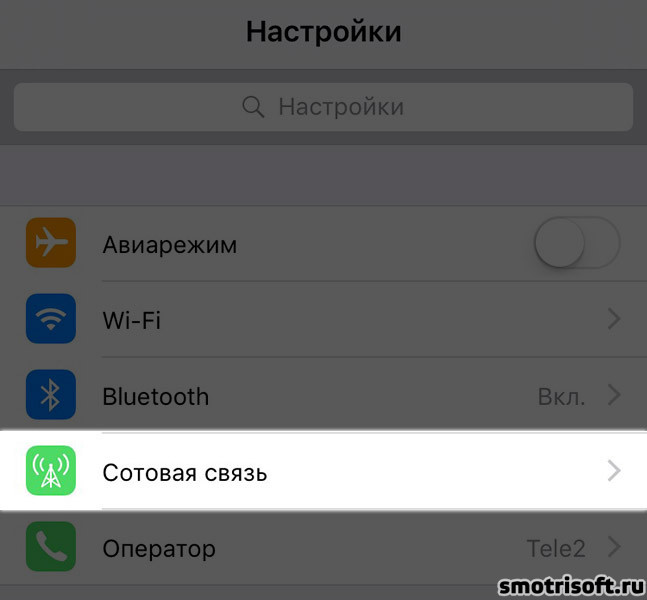
Następnie kliknij Opcje danych.

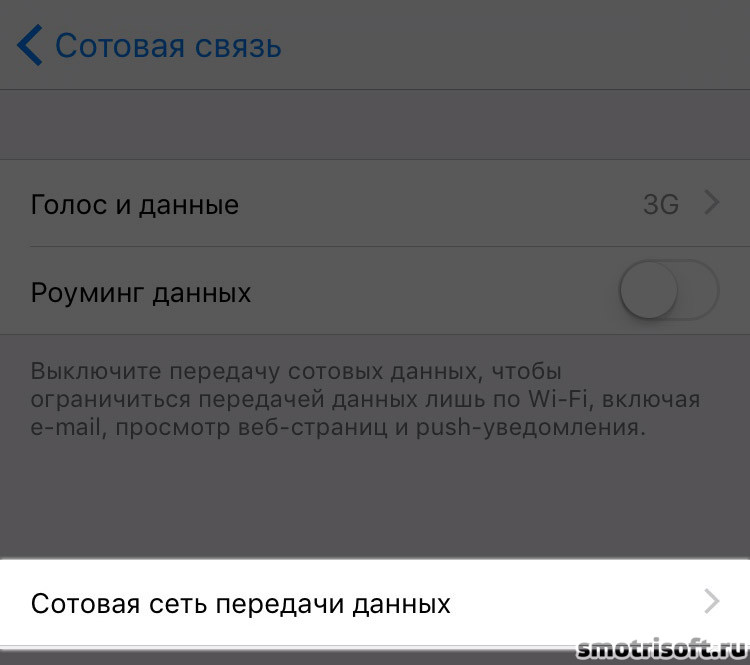
Teraz otworzyłeś ustawienia danych komórkowych. Przewiń na dół tych ustawień.
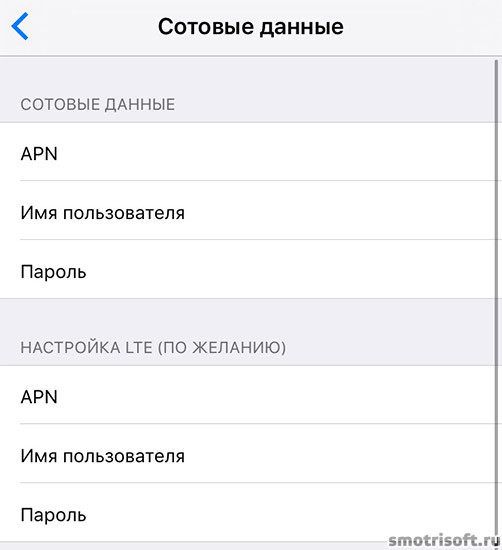
Na samym dole znajdują się ustawienia trybu modemu.
- Jeśli masz tele2, wpisz linię APN internet.tele2.ru. Pozostaw nazwę użytkownika i hasło puste
- Jeśli masz Megafon, wpisz w wierszu APN Internet. W liniach nazwy użytkownika i hasła wpisz gdata
- Jeśli masz MTS, to w linii APN wpisz internet.mts.ru. W liniach nazwa użytkownika i hasło piszemy mts
- Jeśli masz Beeline, napisz do APN internet.beeline.ru. W liniach nazwa użytkownika i hasło piszemy linia powietrzna
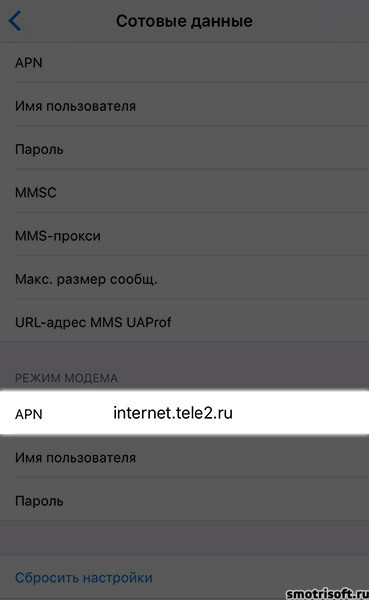
Użytkownicy iOS 9 zgłaszają błąd charakterystyczny dla tej wersji systemu: podczas aktualizacji do iOS 9 tryb modemu znika. Problem objawia się różnie w zależności od operatora. komunikacja komórkowa, którego karta SIM jest zainstalowana w urządzeniu. Dla jednych funkcja znika z menu ustawień, dla innych nie działa lub nie działa poprawnie.
Dlaczego zniknęła funkcja „Tethering Mode”
Problem nieprawidłowe działanie Funkcja nie jest w żaden sposób związana z wadami sprzętowymi lub funkcjami urządzenia, dlatego objawia się tak samo na wszystkich iPhone'ach. Najczęściej błąd pojawia się po aktualizacji do Nowa wersja system operacyjny. Jak się okazało, awaria nastąpiła z powodu zresetowania ustawień konfiguracyjnych operatora komórkowego.
Zazwyczaj konfiguracja jest ustawiana automatycznie, niezbędne dane zawarte są w pamięci karty SIM. Ale kiedy system jest aktualizowany, ustawienie jest resetowane, więc „Tryb modemu” nie działa.
Jak naprawić błąd i zwrócić funkcję?
Algorytm rozwiązywania problemu będzie taki sam dla wszystkich Wersje iOS: Musisz samodzielnie skonfigurować APN do tetheringu.
APN (z angielskiego Access Point Name, access point name) to unikalna nazwa i jednocześnie adres punktu dostępowego, za pośrednictwem którego użytkownik łączy się z siecią. W związku z tym, aby uzyskać dostęp do APN, wymagane są nazwa użytkownika i hasło. Dostawca usług komórkowych odczytuje te ustawienia i przypisuje sieci prawidłowy adres IP, łączy się z odpowiednią bramą bezpieczeństwa i decyduje, czy nawiązać połączenie przez sieci prywatne. W naszym przypadku podczas korzystania z trybu modemu urządzenie transmituje przez Sieci Wi-Fi inne urządzenia, aby uzyskać dostęp do operatora.
Dane do ustawienia trybu modemu - tabela
Inne przyczyny problemu
Ograniczenie przewoźnika komórkowego
Jeśli problem nie zostanie rozwiązany przez ustawienie APN, brak „Trybu modemu” może wynikać z ograniczeń operatora komórkowego.
Niektórzy operatorzy zabraniają rozpowszechniania Internetu na inne urządzenia na swoich nieograniczonych taryfach.
Błąd podczas aktualizacji
Jeśli w plan taryfowy na pewno nie ma ograniczeń w przenoszeniu ruchu internetowego na inne urządzenia, wówczas brak „Trybu modemu” może być spowodowany błędem, który wystąpił podczas aktualizacji urządzenia. W takim przypadku powinieneś spróbować "przeflashować" system operacyjny, czyli ponownie zainstaluj tę samą wersję systemu iOS.
Podczas migania systemu ustawienia są resetowane do ustawień fabrycznych. Dlatego zaleca się zrobić utworzyć kopię zapasową pliki z za pomocą iTunes i zapisz je na swoim komputerze, aby móc je później przywrócić.